筆者は1日中、「Linux」と「macOS」を併用している。メモを取るのも大好きで、長年、そのタスクに「Google Keep」を使用してきた。しかし、Google Keepには、機能が少ないという問題がある。そのため、高度な書式設定やそのほかの便利な機能を使用して、詳細なメモを作成したいときは、「macOS」の「メモ」アプリを使うようにしている。
Linux上で「iCloud」のメモを管理できるアプリが「Snap」ストアに登場したとき、筆者はすぐにそのアプリを入手して、使い始めた。
そのアプリには、「iCloud Notes」という分かりやすい名前が付けられており、以下のような機能が利用できる。
- メモ
- フォルダー
- チェックリスト
- 表
- スタイル
この便利なアプリは、Appleのメモアプリだけでなく、以下のようなほかのiCloudアプリにもアクセスできる。
- 「メール」
- 「カレンダー」
- 「リマインダー」
- 「Pages」
- 「Numbers」
- 「Keynote」
実際には、iCloud Notesをインストールするときに、ほかのツールもインストールすることができる(それらのツールも非常に便利だ)。しかし、本記事の趣旨から外れるので、ここではiCloud Notesについてのみ解説する。Linux用のメモ作成アプリでこれよりも優れているものはほとんどない。
このアプリはMITライセンスの下で配布されており、開発者の「GitHub」ページでソースを表示/アクセスできるので、オープンソースにこだわる人も安心だ。
それでは、前置きはこの辺にして、アプリをインストールしてみよう。
iCloud NotesをLinuxにインストールする方法
必要なもの:必要なのは、SnapアプリケーションをサポートするLinuxディストリビューション、iCloudアカウント、そして、sudo権限を持つユーザーの3つだ。(ログインプロセスの認証を除けば)macOS側から何かを実行する必要はない。
それでは、実際にインストールしてみよう。
1. ターミナルウィンドウを開く
最初にターミナルウィンドウアプリを開く。ディストリビューションのGUIアプリストアにSnapサポートが組み込まれている場合は、ストアでiCloud Notesを検索して、そこからインストールできる。それ以外の場合は、コマンドラインからインストールを実行する必要がある。
2. iCloud Notesをインストールする
最新バージョンのiCloud Notesをインストールするには、以下のコマンドを実行する。
sudo snap install icloud-notes
インストールが完了したら、ターミナルウィンドウを閉じる。
iCloudにログインする
次に、iCloudアカウントにログインする必要がある。
1. iCloud Notesを開く
デスクトップメニューからiCloud Notesアプリを開くと、すぐにサインインボタンが表示されるはずだ。そのボタンをクリックして、プロンプトが表示されたら、iCloudのユーザー名とパスワードを入力する。
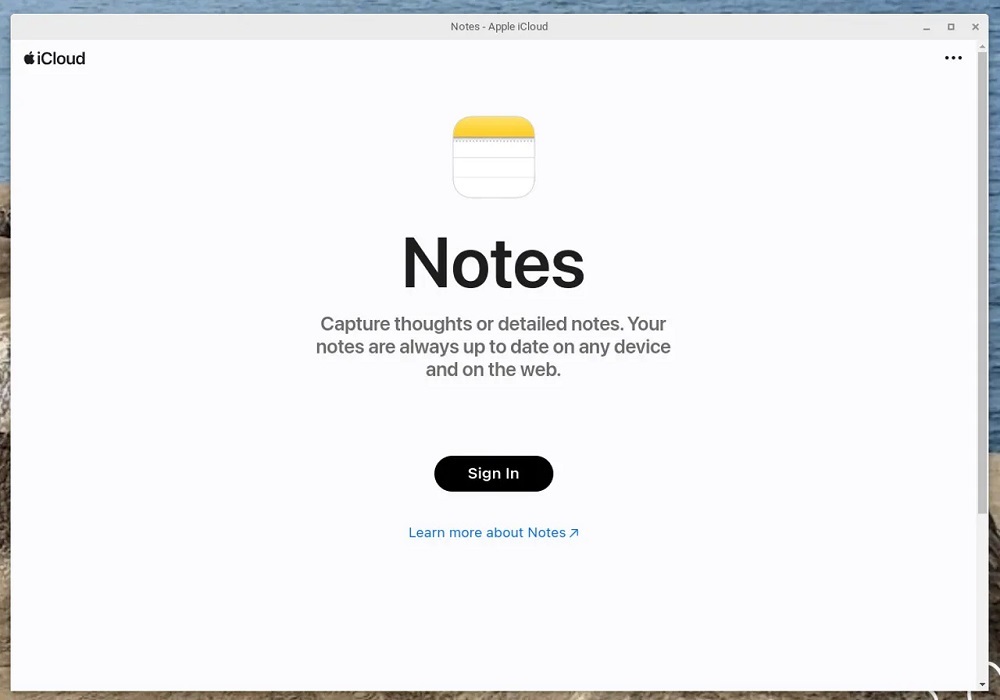
iCloud Notesのサインインプロセスは非常に簡単だ。
提供:Screenshot by Jack Wallen/ZDNET
2. ログインを認証する
macOSデバイスにログインすると、ログインを許可するかどうかを尋ねるプロンプトが表示されるはずだ。許可すると、6桁のコードが表示される。Linuxマシンに戻って、そのコードをiCloud Notesのプロンプトに入力すると、すべてのメモが表示され、使用を開始できるはずだ。
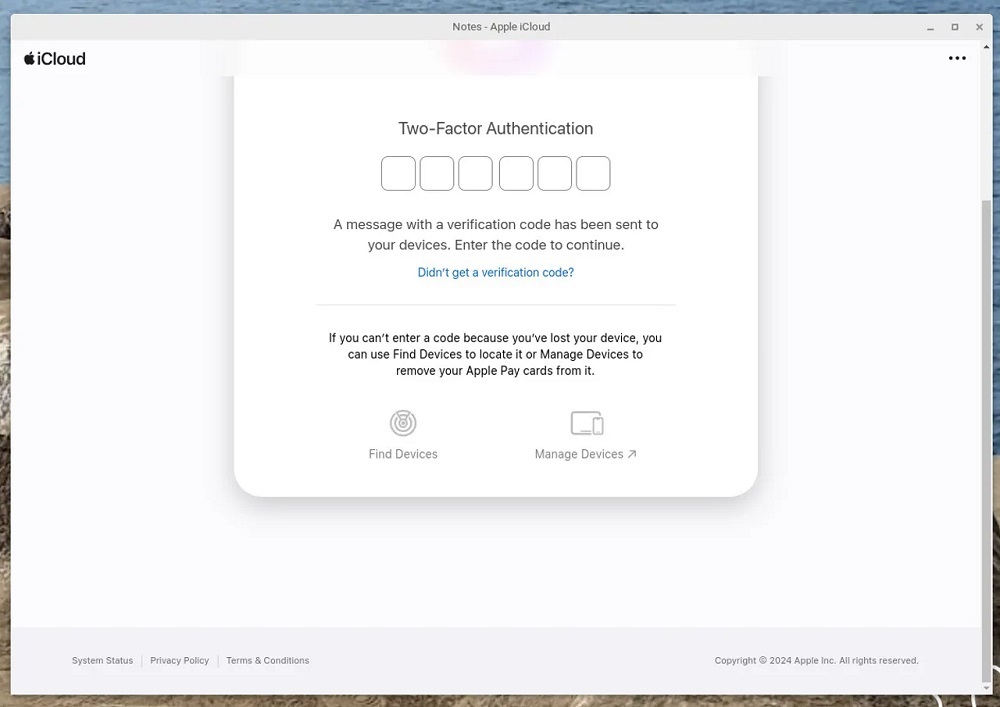
アクティベーションコードがmacOSデスクトップに表示される。
提供:Screenshot by Jack Wallen/ZDNET
iCloud Notesのインターフェースは公式アプリのインターフェースを模倣しているので、ユーザーはすぐに親しみを覚えるはずだ。すぐに使いこなせるようになるだろう。
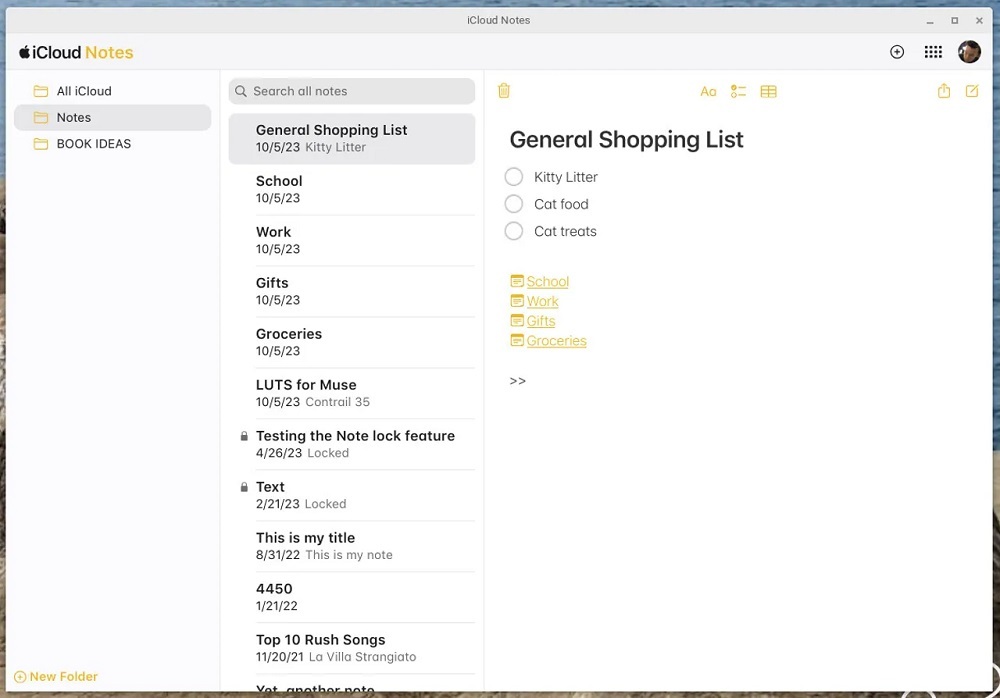
iCloud Notesは市場で最も優秀なメモ作成アプリの1つだ。
提供:Screenshot by Jack Wallen/ZDNET
これまでのところ、筆者はこのアプリにとても満足している。公式アプリのすべての機能が含まれているわけではないが(例えば、「メモをロック」機能)、LinuxとmacOSの間でメモを管理するのに必要な機能はほぼすべて利用できる。

提供:SOPA Images/Getty Images
この記事は海外Red Ventures発の記事を朝日インタラクティブが日本向けに編集したものです。






